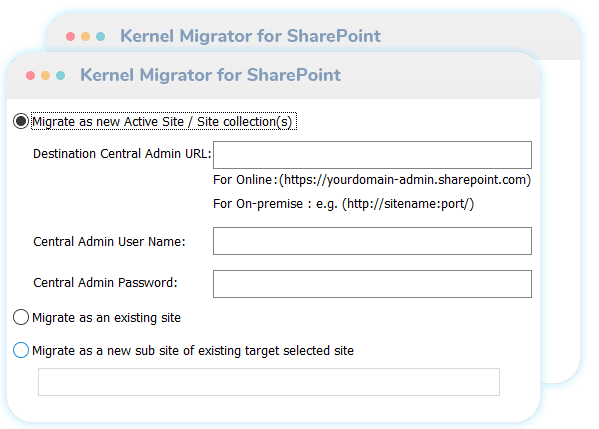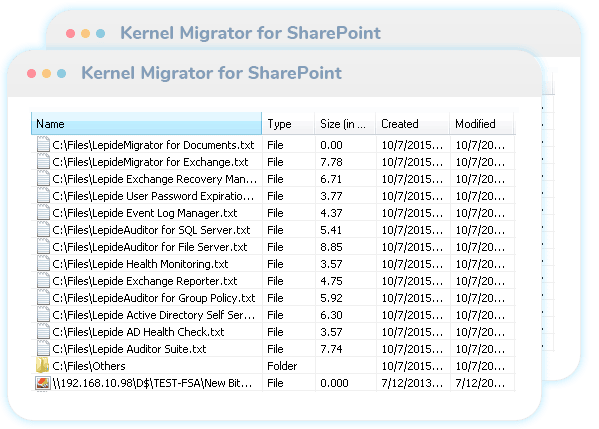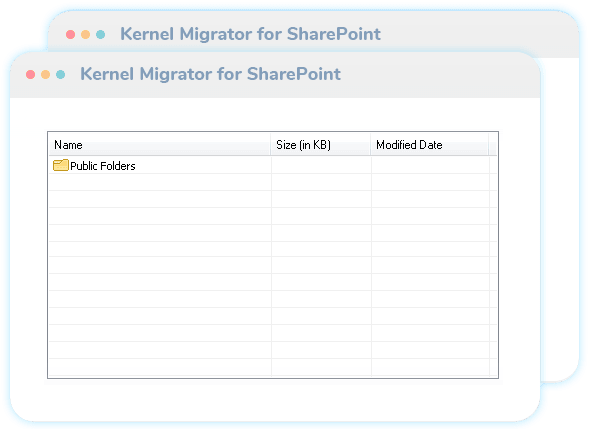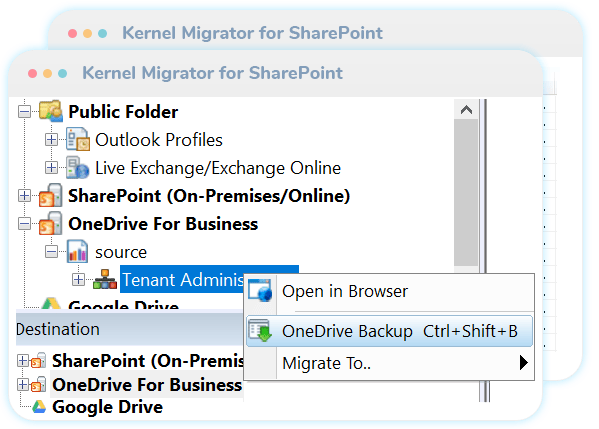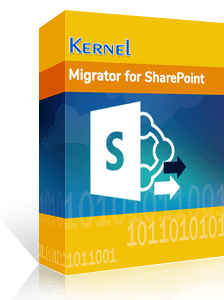Analyse vóór SharePoint-migratie
De functie Pre-migratieanalyse van de tool helpt u alle risico's te voorzien en te elimineren tijdens de eigenlijke SharePoint-migratie. Het voert de analyse uit op basis van criteria zoals de geldigheid van de bestandsnaam, bestandstypes, maximale bestandsgrootte, enz. Dit helpt om te weten of de geselecteerde inhoud volledig naar de bestemmingsserver wordt gemigreerd of niet.

Migreer Microsoft Teams-gegevens
Kernel Migrator for SharePoint migreert Microsoft Teams van de ene Office 365-tenant naar de andere. Men kan alle Teams-gegevens, inclusief chats, mappen, kanalen, enz., Kopiëren en naar het bestemmingsteam kopiëren. Als er geen overeenkomstige teams beschikbaar zijn in de bestemming, kan men ook een nieuw team maken. Ook biedt de tool een optie om de bron- en bestemmingsteams met elkaar in kaart te brengen. Er zijn filteropties om Teams-gegevens zoals chats, kanaaltabbladen, kanaalberichten, enz. te migreren.

Migreert SharePoint-sites/Lijst/Bibliotheek/Items/Teams
De oplossing maakt een soepele migratie van inhoud van de ene SharePoint-server naar een andere SharePoint-server mogelijk. Het vergemakkelijkt zelfs SharePoint-migratie naar verschillende sites/lijsten/bibliotheken van dezelfde SharePoint-server. Lijst & Bibliotheek-ID blijft hetzelfde zonder wijzigingen in de bestemming. U kunt ook welkomstpagina's, subsites, webonderdelen, weergaven, waarschuwingen en workflows migreren. Het migreert ook de site en lijstmachtigingen. Het migreert de startpagina van de site volgens de versie van SharePoint. Lees verder...

Google Drive-gegevens migreren
Plaats uw gegevens, inclusief gedeelde Drives, veilig van het ene Google-account naar het andere zonder ze te hoeven downloaden van het eerste account en vervolgens te uploaden naar het tweede. U kunt ook een voorbeeld van de gegevens bekijken voordat u ze migreert en ze op uw gemak plannen. Bovendien kunt u persoonlijke Google Drive-gebruikers migreren.

OneDrive-gegevens migreren
De tool migreert uw bedrijfsgegevens veilig van het ene OneDrive-account naar het andere. De integriteit van gegevens blijft onaangetast en u hebt direct toegang tot de gegevens nadat de migratie is voltooid. Er is een optie om de gemigreerde gegevens op te slaan in een aparte map. Naast het bewaren van de gemigreerde gegevens in een nieuwe map, kunt u eenvoudig een bestaand bestand overschrijven. Bovendien kunt u de back-up van het hele account opslaan door een kopie naar het bestandssysteem te downloaden.

Migreert inhoud samen met metagegevens
U kunt alles van de SharePoint-server migreren, inclusief inhoud (documenten, pagina's, lijstitems, recordbibliotheken), structuur (siteverzamelingen, sites, subsites, inhoudstypen, sitenavigatie) en machtigingen. Met deze SharePoint-migratietool kunt u eenvoudig elk afzonderlijk kenmerk van het bestand, de map of het item samen met de bijbehorende machtigingen overdragen. De oplossing maakt het ook mogelijk om de gebruikers nauwkeurig in kaart te brengen tussen de bron- en doelserver. Belangrijk is dat het ook bijbehorende informatie migreert, zoals machtigingen, versiebeheer, wijzigingsdatum, enz. Lees verder...

Automatiseer uw migratie met Scheduler
Planning is een slimme manier om de contentmigratietaken automatisch te starten/stoppen op de meest geschikte tijdsbestekken. Deze functie is handig voor bulkmigraties, omdat u de migratie kunt plannen met behulp van een CSV-bestand. U kunt de migraties ook automatiseren met gespecificeerde voorwaarden, zoals machtigingen voor migreren, filters, gebruikers opnieuw toewijzen, enz. Er is geen gebruikersassistentie nodig tijdens de migratie en u kunt een volledig probleemloze SharePoint-migratie uitvoeren.

Migratie van huurder naar huurder
Tenant-naar-tenant migratie van SharePoint-gegevens is niet zo eenvoudig, vooral niet bij het ontbreken van native Office 365-functies. Maar Kernel Migrator for SharePoint helpt organisaties door hen de vrijheid te geven om migratie van huurder naar huurder uit te voeren. Met dit hulpprogramma kunt u SharePoint-gegevens migreren tussen twee Office 365-tenants, waaronder gebruikers, Office 365-groepen en teams. Lees verder...

Migreren naar SharePoint Online
Als u hebt besloten om van SharePoint Server naar SharePoint Online te gaan, maar niet zeker weet hoe u dit effectief moet doen, maakt Kernel Migrator for SharePoint het u gemakkelijker. Met de SharePoint Online-migratietool kunt u probleemloos migreren van SharePoint 2010/2013/2016/2019 naar SharePoint Online (Office 365) en vice versa.

Bulkmigratie
Als u alle gegevens in bulk wilt migreren vanuit het bestandssysteem, de openbare map of de SharePoint-site/lijst/bibliotheek, is dat mogelijk met Kernel Migrator for SharePoint. Plaats al uw inhoud in een CSV-bestand om de migratie uit te voeren. U kunt meerdere instanties van de oplossing uitvoeren om gelijktijdig bulkgegevens in meerdere sessies over te dragen. Lees verder...